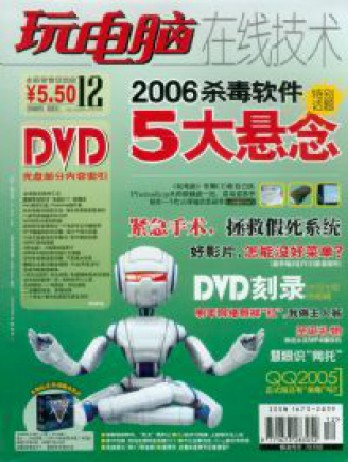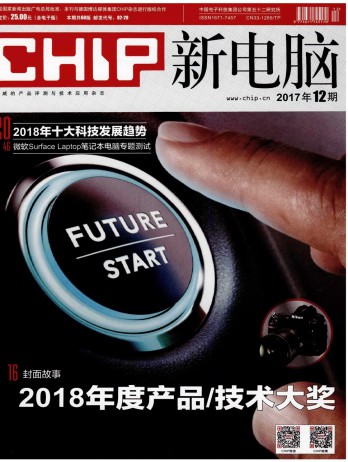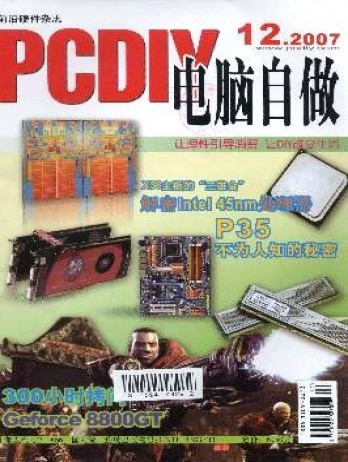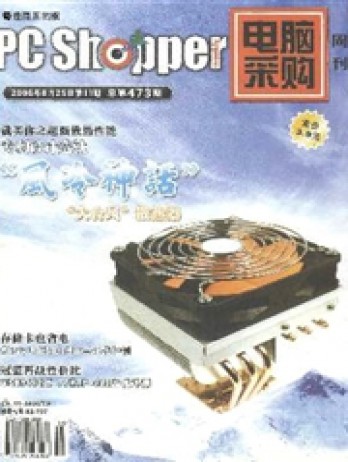电脑硬件问题精品(七篇)
时间:2023-10-26 10:02:07
序论:写作是一种深度的自我表达。它要求我们深入探索自己的思想和情感,挖掘那些隐藏在内心深处的真相,好投稿为您带来了七篇电脑硬件问题范文,愿它们成为您写作过程中的灵感催化剂,助力您的创作。

篇(1)
关键词:电脑硬件 故障 维修 原则 基本方法
中图分类号:TP3 文献标识码:A 文章编号:1674-098X(2013)04(c)-0052-01
1 电脑故障产生的原因
1.1 正常使用故障
在使用过程中,主要是由于正常的机械磨损使硬件老化造成寿命降低。随着近几年电脑元件更新速度加快,这样的故障基本上很少出现了。
1.2 人为引起的故障
使用电脑的人不懂使用方法或者粗暴使用,造成电脑硬件人为地损坏或者在使用过程中操作的不正确导致主板“烧坏”等。
1.3 硬件故障
在电脑的硬件系统中由于制造工艺拙劣或材料的质量不合格、插件接触不良、主板的焊点虚焊、脱焊、连接的导线断裂等原因,虽然电脑在最初的使用中看似是正常的,但是在使用一段时间后,尤其是受到了外部环境的影响,就会出现受潮、粉尘、发霉、振动等问题,以上这些都是导致硬件故障的主要原因。
1.4 使用环境的影响
电脑对环境的要求还是很高的,从电源的可靠性、环境的温度、灰尘的多少以及电磁辐射等其他因素都会对电脑的正常使用产生影响。不稳定的电流会对电脑系统造成很大的伤害,这就要求选择的电脑电源最好是品牌的并配置一个UPS稳压电源;一旦电脑的使用环境温度过高,会使电脑的电子元件老化损坏速度加快,也会造成芯片管脚的焊点脱焊;灰尘对电脑的伤害是无形的,堆积的灰尘会影响散热,导致电脑元件散热困难,遇到潮湿的天气容易造成短路,灰尘的增多会对电脑的机械部分造成功能障碍,不能正常工作;电磁辐射会使电脑出现系统的故障,所以电脑应该与冰箱、空调等电气设备保持一定的距离,尽量不要与这些设备共用一个电源插座。
2 电脑维修应遵循的基本原则
2.1 先从最简单的事情做起
简单的事情,主要是指仔细的观察,通过对仔细的观察电脑故障现象,对电脑出现故障的原因有一个初步的判断,就能避免盲目的动手,不至于导致故障的进一步扩大,有时可以通过观察对电脑的假故障给予排除。从简单的事情做起一般指下面这些事项:
首先要观察电脑电源的位置、是否连接到其他设备、电脑周围的温度与湿度等;其次要对电脑性能上表现出的现象以及它们在正常情况下的异同进行比较;最后对电脑的硬件和软件配置进行了解,安装的是什么样的硬件,使用的是什么操作系统,都有什么应用软件,硬件安装的驱动程序版本以及电脑的资源资源的使用情况等。
2.2 要先想后做
在进行电脑硬件维修前,首先要充分考虑怎么做、从哪里开始,计划好后再实际动手,做好认真的分析、充分的识别、仔细的维修;其次要研究观察到的现象,尽可能多的获得此类信息,看是否有对应的技术、功能要求等,之后根据自己掌握的信息并结合查阅到的资料,对电脑进行维修;最后,在这个过程中,在自身电脑维护和知识运用积累的经验的基础上,对故障进行认真的分析和判断,并作出准确的判断,对于自己不能解决或者不了解的故障,一定要先去请教维修方面的高手后,得到解决的办法在进行维修。
2.3 先软后硬
根据电脑维修的正常流程,首先要确定是否是软件故障,先去检查软件是否存在问题,确定软件没有问题后,加入故障依旧存在,那就对硬件进行检查,直到找到故障为止。
2.4 分清主次
进行故障维修,很有可能碰到的电脑存在着多个故障需要进行修理,这个时候,就要先去解决电脑存在的主要故障,有些时候处理完主要故障,一些次要故障也就相应的解决了,没得到解决的次要故障,可以继续处理。
3 电脑硬件维修的基本方法
硬件维护,必须首先确定故障是否是由硬件引起的,这个一般时候可以通过启动电脑界面来进行简单的区分。正常情况下,在开机以后,不能正常启动到Windows系统的界面,那出现的故障基本就是由硬件方面引起的。
3.1 观察法
所谓的观察法就是通过维护人员自身的视觉、听觉、嗅觉、触觉去判断电脑的故障原因,并找出故障位置进行修理。一般视觉就是靠眼睛去观察电脑的外观以及电脑相关元件的完好情况,是否有原件歪斜、烧焦、开裂、烧断等情况出现;听觉就是在电脑运行中或启动过程中,通过维修人员通过耳朵听取电源风扇、硬盘、显示器、变压器等设备的声音,通过声音是不是正常来判断故障的位置;嗅觉就是维修人员通过电脑气味作出的判断,确定是否有烧焦的气味,以便去发现故障以及短路的位置;触觉就是用手去触摸,以确定活动芯片是否松动或接触不良,采用触摸CPU、显示器、硬盘驱动器以及其他设备的外壳,根据其温度,判断电脑的运行状况是否正常。
3.2 最小系统法
最小系统是系统能够保持一个最小的环境正常运行,就是电源、主板和CPU组成的系统,如果有报警声音,就表示主板没有任何问题,运行正常,假如没有报警声,就说明主板可能存在问题。
3.3 逐步添加去除法
逐步添加方法,是以最小系统为基础,逐个把基础设施添加到系统中进行检查,用最合理的时间判断故障的所在,如果症状消失或改变,就可以确定故障部位。例如,插入声卡后电脑不能启动,故障就是由声卡导致的。逐步去除法检查原理和逐步添加法大致相同,但是检查方式却是逐渐去除基础设施。这种方法还要结合替换法,即发现疑似故障设施后,找一个没故障的相同元件进行替代,以便准确地确定故障部位。
3.4 拔插法
通过关机后逐一拔出插件板,并观察电脑的运行状态,就可以判断出故障原因。进行拔插法还有一个优点就是通过对所有插件的拔插,可以使一些松动的或者接触不良的插件恢复良好的运转功能,有效解决插件接触不良造成的故障。
3.5 替换法
就是用好的设备来替换疑似的故障设备来确定故障位置方法。选取的替换设备可以是同一类型的,也可以是不同模式的。在进行更换时按照由简单到复杂的序列进行替换,正常替换顺序为显卡、声卡、内存、CPU、主板,需要确定打印存在的问题,就先判断打印驱动程序是否有问题,然后再考虑电缆连接是否正常,最后考虑打印机本身或并行端口是否有故障。
3.6 升降温法
就是通过人为地增加或减少运行的电脑的环境温度,引发的故障的发生,以便观察和确定故障产生的原因,并确定故障发生的位置。
3.7 敲打法
敲打法一般就是对疑似某些接触不良的设备,采用敲打、振动、扭曲等方式确定设备故障的方法,也可以解决接触不良或虚焊造成的电脑故障。
参考文献
篇(2)
1、这种问题要重新装下系统,一般电脑更换硬盘都不能识别系统。
2、更换硬盘就可以使用的,一般在电脑硬件比较好的电脑上挂的硬盘换到配置比较次的电脑上都不能兼容。
3、如果把一个次的硬盘挂到好的机器上也有这种情况出现,一般配置差不多。
4、而且硬件基础都合适的情况下都不会出现不识别硬盘的情况,不过最好是重新装系统。
篇(3)
关键词 网络机房;硬件维护;软件维护
中图分类号:tp308 文献标识码:a 文章编号:1671—7597(2013)051-100-02
引言:电脑的使用已经成为人们生活中不可或缺的环节,而并非所有的使用者都懂得如何处理故障和维护机器,如同不是所有的司机都懂得修理汽车一样。因此,网络维护人员的责任凸现出来,如何为网络机房的使用者提供便利,是我们工作中的重点内容。
1 计算机功能与机房维护
1.1 计算机在人们生活中的作用
电脑,最早的名称是“计算机”,于1946年诞生于美国的宾夕法尼亚大学,经过60多年的发展,计算机已经从几间屋子一样庞大的机器转为可随身携带的电子设备,其功能也从单纯的复杂计算演变成渗透在人们生活点滴中的各种应用,例如社交、学习和办公等。随着电脑的普及,很多学校和企业为学生或员工专门开辟了以供使用电脑的地方。一般来讲,这种环境由电脑和附带的基础设施——桌椅和相关服务设备组成,人们不仅可以使用电脑进行各种软件操作,还能够通过网络实现搜索和获取信息的目的。这样的空间被称为“网络机房。”
网络机房的存在为人们提供了便利。1)人们可以在生活最重要的区域:工作单位或学校,使用电脑。2)人们免除了自带电脑或在办公室安装电脑的繁琐过程。3)网络机房集中多台电脑供人们使用,达到了资源利用的最大化。
1.2 机房维护的重要性
电脑的应用为人们的生活提供了便利,但同时,电脑作为一种生活工具,由于其本身的条件和限制,难免会出现这样和那样的问题。对于网络机房来说,很多台电脑被高频率使用,问题出现的几率会更大,由于突然不能上网或者电脑突然不能工作、软件在运行中出现错误导致重要的数据丢失给人们带来的不良后果数不胜数,不仅会造成经济损失,还可能因为一台电脑的问题导致整个机房的瘫痪。因此,网络机房的维护对于使用这些电脑的人们来说十分重要。
网络机房的基本组成可以分为两部分:硬件和软件,下面,将从这两方面入手,分别探讨网络机房的维护模式。
2 机房硬件维护
2.1 电脑硬盘维护
电脑硬盘即是电脑运行的最核心部分,硬盘的储存空间决定着电脑运行的速度。硬盘通常会存在运转不良或老化等问题,因此维护电脑硬盘的最基本原则是保证硬盘空间,只有硬盘空间足够,电脑才能够运行良好。硬盘保护卡的使用可以很好地解决这一问题。硬盘保护卡是以pic形式安装在主板扩展槽内的恢复数据专用的硬件。它的好处是不会占用硬盘空间并可以快速恢复数据,让电脑硬盘在非物理损坏的情况下恢复到最初的状态,达到还原硬盘数据的目的。另外一个方法是在电脑上安装还原精灵,还原精灵是以默认的方式清理电脑运行垃圾的软件,它会使电脑在一次开关机中自动恢复到安装时的状态,从而避免过多程序的使用占用电脑硬盘空间。
2.2 电脑硬件维护
电脑硬件是指组成电脑并能够正常运行的物理原件,包括电脑机箱内部的芯片、各种组成零件和电脑的显示器、鼠标、键盘等。电脑硬件的状况直接影响到电脑使用的情况,任何一个硬件出现问题,都会影响到一台电脑的正常使用。
在没有人为或外力的影响下,电脑的硬件会在正常的使用寿命范围内很好地完成它们的使命,但前提条件是电脑运行的过程中要保证环境的适合。电脑不能在灰尘过多或者高温的环境下长久的运行,那样会导致机器散热不良,烧坏硬件,因此,电脑散热是硬件维护的一大重点,也就需要机房维护人员定期清理电脑机箱的灰尘,并且调整电脑散热器。实践证明定期清理灰尘和散热器的电脑寿命要比没有定期维护的长1到2年。
2.3 网络设备维护
网络设备是指电脑连接网络的一切设施,包括硬件和软件部分。硬件部分有网线、调制解调器或光线插口、网
分配器等,软件部分则包括设置ip地址等。
对网络设备硬件方面的维护,主要是要将网线的走向合理布局,并将其他设备置于合适的位置,避免踩踏和磕碰导致的损坏。如果需要使用wifi,则需要将路由器的发射器位置针对所有电脑的布局进行调整。在网络设备的软件维护方面,则需要对每台电脑设置固定的ip地址,以防出现因ip地址重复或不在dns服务范围内导致的不能连接网络的问题,另外,如果在使用wifi的环境中,为了避免出现资源流失的问题,还需对每台电脑进行固定ip地址的保护。
2.4 机房环境维护
机房环境的维护也是网络机房维护的重点。机房环境的维护不仅包括机房内电脑和相应的服务设施的维护,如保持通风和环境干净之外,还需要严格控制机房使用者的身份,避免由于上网人员复杂导致的机房环境破坏。使用ic智能卡系统是很好的方法,ic只能卡系统是利用现代智能卡技术、数据库技术、网络技术所开发的一种公用开放机房计费、管理和监控系统。这类系统一般在每一台计算机上都安装一块控制卡和一部内置ic卡读写器,采用分散式管理,上机人员在各台计算机上插卡验证,有费使用,无费锁机。此种方式管理简单,对系统整体环境要求不高。
3 机房软件维护
3.1 电脑系统维护
电脑系统维护是指使用必要的方法防止电脑的运行系统遭到破坏的工作。电脑系统是电脑运行其他软件的平台,对于电脑使用来说十分重要。网络机房通常会存在一些使用者不熟悉或者不懂电脑运行的基本环境而误删某些重要文件的事情,因此,对于安装了电脑系统的c盘来说,禁止非机房工作人员的访问是必要的,对c盘设置身份认证是有效的方法。另外,使用ghost软件也可以实现系统维护:使用者通过ghost能对电脑的一个分区或整个硬盘进行操作,从而可实现两个硬盘、两个硬盘分甚至两台电脑之间的硬盘对拷;还能够快速还原操作系统以及相应安装的应用程序。ghost的这些特点能够保证整个机房的电脑在处于网络系统性的保护下,从而实现对个别电脑的系统修复。 3.2 电脑软件维护
电脑软件指的电脑使用者所依赖的应用程序,人们可以通过这些应用程序实现查找资料、交流、获得信息和娱乐等目的。一台没有应用程序的电脑可以说几乎是无用的。而应用程序更新换代速度很快,而有些不兼容、不稳定的情况,将会直接导致电脑瘫痪。对于机房维护工作人员来说,为每台电脑安装基本的应用程序是十分必要的,另外,安装360软件,实现定时升级或更新程序也是解决电脑软件问题的有效方式。另外,还原精灵的使用也会保持电脑上的软件一直维持在合理的水平上。
3.3 电脑及网络安全维护
网络机房多数使用的是网络并联的方式,即机房内电脑之间使用局域网,而有一台电脑作为主机连接网络,再向其他电脑分配ip地址,从而达到上网的目的。因此,来自互联网的病毒或其他安全隐患很容易波及到所有的电脑。为所有的电脑安装杀毒软件并定期更新这一软件十分必要,另外,维护主机的网络安全是维护整个机房的网络安全工作的重中之重。对主机进行定期的“体检”是有效预防病毒和木马入侵的有效方式。
3.4 互联网功能维护
互联网功能维护是指维护机房内每台计算机的上网功能。这需要网络机房管理人员为每台计算机规定可用的ip地址并保持与dns供应商的沟通。ip地址的设定方式可以是为每台电脑手动输入ip,设置电脑保存ip,也可以将每台电脑的ip地址记录于上网位置上,以便人们使用网络。
4 结束语
综上所述,网络机房的维护模式可以从硬件维护和软件维护两方面入手。在硬件维护上,需要机房维护工作人员对电脑的硬盘进行保护并进行电脑硬件定期清理,保护机房的工作环境整洁通风;在软件维护上,主要使用一些应用程序对电脑使用人员的身份进行审核并保护电脑的系统安全和整个机房使用软环境的安全。可以说,网络机房维护的模式是人工操作和软件程序使用并行的,可见,网络机房维护人员不仅要懂得如何处理电脑硬件的问题,也需要关注可用于机房维护的软件的开发,才能更加得心应手的进行维护和管理工作。
参考文献
[1]马得.网络维护经验六则[j].中国数据通信,2002(8):120.
[2]张瑞琼.田进计算机专业开放实验室系统维护技术的探讨[j].贵州大学学报,2001(4):20-30.
[3]石志国.计算机网络安全教
程[m].清华大学出版社,2007:2-8.
[4]杨波.网络安全理论与应用[m].电子工业出版社,2002:10-15.
[5]张涛.网络安全管理技术专家门诊[m].清华大学出版社,2005:2-17.
[6]卢昱.网络安全技术[m].中国物资出版社,2005:3-9.
篇(4)
硬件方面:
1、主板显卡接触不良或品质问题致设备运行不稳定;
2、电脑散热不良致使CPU或显卡芯片温度过高而死机,其中有硬件设计缺陷,比如某些被召回的显卡或计算机部件。
软件方面:
1、用户遭到远程木马控制;
2、病毒或恶意插件入侵,导致系统被破坏;
3、电脑安装的驱动不兼容,电脑运行一段时间出现死机情况;
4、软件本身兼容性问题,软件不兼容严重冲突与系统冲突,出现电脑死机情况。
解决方法如下:
1、检查电脑硬件之间是否接触良好,有无损坏;
2、下载杀毒软件对电脑进行木马查杀;
3、下载驱动软件更新下载电脑驱动;
4、卸载某些测试版软件,盗版软件软件;
篇(5)
1、电脑的内存垃圾过多,导致电脑变卡。
解决方法:下载专业的电脑清理软件,清理电脑内存垃圾。
2、电脑的电源系统不稳定,导致电脑变卡。
解决方法:联系的专业的维修人员维修电源系统。
3、电脑的硬件系统出现问题,导致电脑变卡。
解决方法:前往专业的电脑修理店修理电脑硬件系统。
4、电脑被病毒入侵,导致电脑变卡。
解决方法:下载专业的杀毒软件,对电脑进行全面杀毒
5、电脑的网络出现故障,导致电脑变卡。
篇(6)
习工作的情况汇报如下。
一、大学毕业生初入社会
09年我毕业的时候正赶上全球金融危机,这次金融风暴也叫做次贷危机,因为全球经济的共通共融性,导致在全世界范围内广泛传播。本来这两年大学生毕业以后工作就不好找,现在更历害了,找工作去面试,企业都会挑各方面条件最好的人,因为应征一个职位的人太多了,由其是应届的大学毕业生,工作更不好找。主要原因在于:初入社会没有工作经验,个人的技术能力不足,而像我这样的计算机专科毕业生有很多,但是真正有技术的人不是很多,这也就造成了广大毕业生不好找工作,而我也是其中的一份子。记得最初找工作的时候,看着各种招聘启示,自己都有点傻眼了,因为那上面的技术要求实在太多了,我在看的时候,也深深的感到了自身的实习严重不足,根本就没法适应招聘职位的要求。我在学校的时候,主要偏爱学习代码编程方面,但是感到自己学的东西不是很精,后来,我去一家公司面试,应征的是网站开发,记得我们在学校做开发时,都是小组分工,也就是一个网站,有人做前台页面,包括模板、图片、美工设计,另一部分的人做后台代码,使各部分模块实现功能。
本人就是做后台代码的,自认为技术虽然不精,可也还算熟练,是一支潜力股,可以有很好的发掘价值。可是,真实的社会是残酷的,大多数公司都是中小型的,这些公司老板的原则是能花一分钱解决问题,就决不多花,能找一个十字型的人才开发网站,就不会找一帮人来做,所以大多数公司都是要求面试人员可以一个人独立完成网站的开花,并进行后期维护与推广工作,可这对于我这个刚毕业的学生来说实在有些太难了,想放弃又不甘心,做销售自己也知道不是那块料,因为做一个优秀的销售人员并不容易,我是深知这一点的,我知道要想干自己喜欢的工作,以自己目前掌握的技术来看,无异于痴人说梦,只有在社会中不断的学习,利用业余时间深造自己,强化自己的所学知识,只有这样才能将自己的技术练精练强,在不久后的有一天,实现自己那小小的理想。
二、第一份工作
我在学校做代码的时候多一点,计算机硬件这里,接触的还真不多,技术成度介于初学者和高手之间,那种尴尬的中间部分,记得国家号召大学毕业“先就业,在择业“,走曲线救国的道路,我认为这是十分有道理的,虽然硬件的活已前做的少点,不过我相信自己的能力,应该可以很块掌握。于是,我在毕业的一个月内,来到了这家电脑维修服务中心,所谓服务中心,其实不大,工作人员只有十几个人,大部分都是我这种刚毕业出来的。公司地方不大,可以称做那种在闹市区的小店,但是老板告诉我们说有分店,而且要在半年内做大做强,俗话说:我不在乎有没有钱,我在乎的是有没有钱途,大家看到这位老板有这么大的雄心壮志后,就决定在这里好好的干,当然做为新人的第一个月,工资非常少,600元一个月,没有补助,半个月放一回假(新来的人都很有干劲,头一个月谁都没有休息)。做为一个有雄心壮志的人,这些问题对我来说没有什么,我真实的想法是希望通过在服务中心的工作,可以帮助我在技术上得到提高,使自己能达到一个质的变化,有所成就。
三、电脑维修服务中心工作内容
我们公司主要做的是计算机维修服务和销售有关的工作,在刚开始工作的时候,我主要做的是电脑组装和硬件维修,电脑组装这个活不难,可是重在实际操作,因为在学样的时候,偏爱软件方面多一些,所以这硬件的活还真生疏了不少,不过在一些大哥的带领下,我很快就掌握了这些本领,并且通过实际工作,很快就可以独立掌握给用户安装电脑了。
(一)安装电脑
组装电脑这个活,经过我总结发现,有以下几点:
1、实际操作能力。工作时,如果你只是把书看的明白,可没有实战过,那么在实际操作的时候,你会变的手足无措,不知道从何处下手。
2、工作时,要细心、注意细节。电脑硬件这些东西,有些部件是十分的娇贵的,要小心对待,那种感觉就像是对待初生的婴儿似的,比如cpu就要物别小心,不能把上面的针角弄坏了,哪怕是一个,都会影响它的使用,还有就是主板,使用的时候也要小心,因为主板就像是人的身体,身体一坏也就不能工作了,这些都是注意的地方。
3、及时了解市场动态信息。因为电脑硬件更新快,价格变化也快,所以只有经常浏览相关信息才可以,否则,就会在激烈的市场竞争下被别人的店给淘汰的。
组装电脑的工作流程:
组装电脑时,我们会跟据客户的需求,列出电脑配置单,然后去采集相关贷物,在安装时,首先拿出主板,然后安装cpu和风扇,这时在将已安装cpu的主板放入机箱内固定,安装其它硬件,如显卡、网卡、硬盘等,最后进行跳线,在跳线时要注意线序,因为有的前置usb接口没有标识,所以很容易安错,结果导致跳线烧毁,这都是要注意的。当安装完毕后,我们还要安装操作系统,这个可以使用特定的系统盘,十分钟左右就可以搞定。最后,一台电脑安装完毕,我们打包装箱,给客户列出装机单,供客户验贷,收款。
(二)上门电脑维修服务
上门电脑维修也是我经常要做的业务,通常我们会接到用户的电话去上门解决问题,大部分用户离我们工作的地方都不算远,我可以很快到达,一般用户电脑出现的故障主要有:
1、操作系统损坏或种毒
说实话,像我们这种公司,最大利润的活就是安装操作系统了,每个系统收费30--50元不等,可实际成本,估计连5块都不到,这个利润实在很大。安装系统时,使用公司发的ghost系统盘,可以很快安装好操作系统,而用户一般出现安装系统的情况大多是,系统种毒,或因使用不当造成系统文件损坏,这种情况,按照公司培训手则,我们都会给用户做系统,特点:简单方便,利润还高。
2、计算机上不了网
用户计算机上不了网,是第二大问题,多数原因是路由器配置出现问题,或ip调控出现问题,一般我们会帮助用户调整ip或处理路由器,实在不行就从做系统,当然有的机器上不了网是硬件出现问题,这时就可以拿回公司进行处理。:
3、计算机无法进入系统
篇(7)
1、遭到木马病毒入侵,系统遭到破坏和修改,导致程序运行出错。
解决办法:用杀毒软件进行检测。看系统是否存在木马病毒。
2、系统垃圾太多,注册表中垃圾文件太多导致电脑运行出错。
解决办法:用杀毒软件清理系统垃圾。
3、电脑硬件问题,硬盘、内存等硬件因多年没有升级,无法与流畅运行最新软件。即系统存在硬件兼容性问题。